Ubuntu操作系统中如何检查IP地址?
 嚯嚯
嚯嚯本文教你实现的方法,以下是在Ubuntu操作系统和其他Linux发行版中检查IP地址的几种方法。教你如何在Ubuntu操作系统中检查你的IP地址
一、在Ubuntu操作系统中查看你的IP地址[终端方法]
检查IP地址的最快和最简单的方法是使用ip命令,可以按以下方式使用此命令:
ip addr show
它将显示IPv4和IPv6地址,如下图:
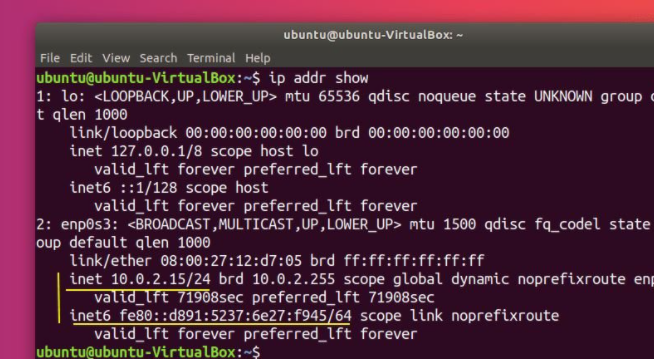
实际上,你可以进一步将此命令缩短为ip a,它会给你完全相同的结果:
ip a
如果你希望获得最少的详细信息,还可以使用主机名:
hostname -I
在Linux中还有其他一些检查IP地址的方法,但这两个命令足以满足目的。
二、ifconfig怎么样?
长期用户可能会想要使用ifconfig(net-tools的一部分),但该程序已被弃用,一些较新的Linux发行版不再包含此软件包,如果你尝试运行它,将看到ifconfig命令未找到错误。
三、在Ubuntu操作系统中检查IP地址[GUI方法]
如果你对命令行不熟悉,还可以以图形方式检查IP地址。
打开Ubuntu应用程序菜单(在屏幕左下角显示应用程序)并搜索设置并单击图标:
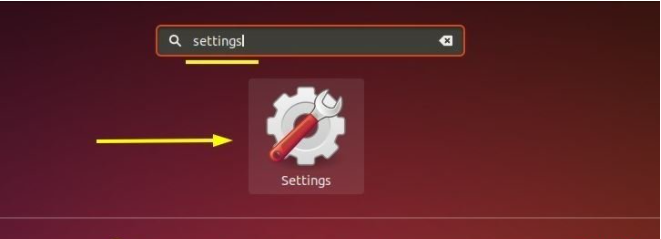
这应该打开设置菜单,转到网络,如下图所示(Settings-Network):
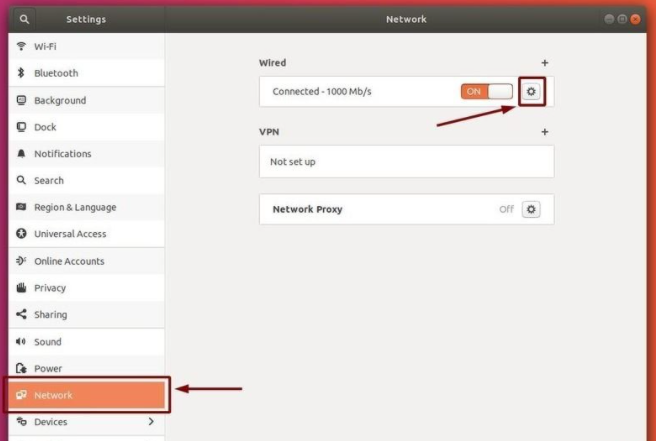
按下连接旁边的齿轮图标应打开一个窗口,其中包含更多设置和有关你的网络链接的信息,包括你的IP地址,如下图:
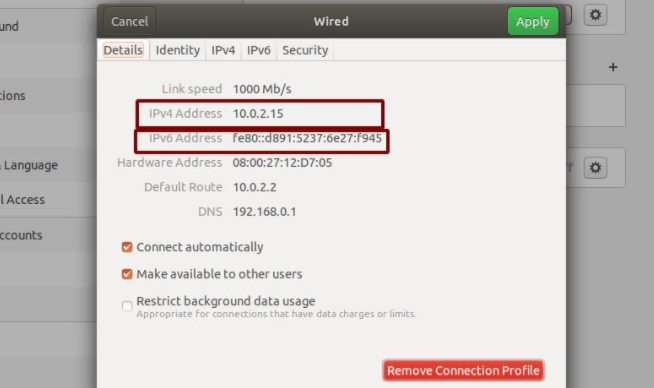
四、检查你的公共IP地址(适用于台式计算机)
首先,要检查你的公共IP地址(用于与服务器通信等),可以使用curl命令,打开终端并输入以下命令:
curl ifconfig.me
这应该只返回你的IP地址,而无需额外的批量信息,我建议在分享这个地址时要小心,因为这相当于发放你的个人地址。
注意:如果你的系统上没有安装curl,只需使用sudo apt install curl -y命令即可。
同时,另一种可以查看公共IP地址的简单方法是在搜索引擎上搜索IP地址,如下图所示:
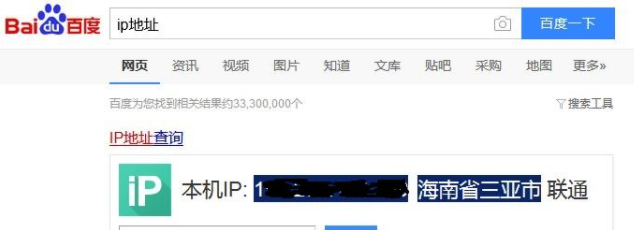
未知的网友